很多联想笔记本预装的是win8系统,用户们用不习惯,索性想直接安装win10,但苦于不知如何操作,小编特地给大家撰写了这篇联想笔记本u盘装win10的教程,希望每个人看完之后能够自己独立安装win10,下面就一起来看具体步骤。

安装win10之前我们需要进行以下准备工作:
①准备好一个能够正常使用且内存大于4G的u盘;
②在大神官网中,下载大神高级版到本地磁盘上,然后安装;
③将u盘插入电脑usb接口中,打开安装好的大神高级版,将u盘制作成u盘启动盘(制作u盘启动盘的教程大家可以参考“大神u盘启动盘制作教程”)
④网上下载win10系统安装包(不需要解压),直接放入制作好的u盘启动盘中即可。
准备工作完成之后,接下来开始安装win10系统:
1、首先重新启动计算机,按f12热键选择u盘启动,如图所示:
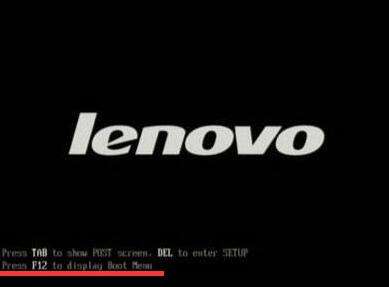
2、此时进入大神主菜单界面,我们选择【02】大神win10 ×86pe维护版(新机器)后按回车,如图所示:
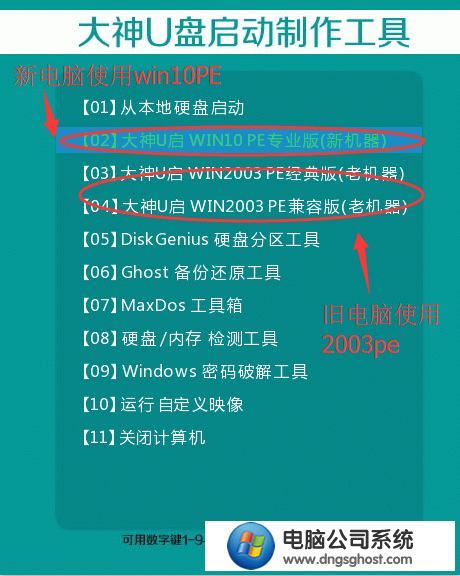
3、进入大神pe后,双击打开大神pe装机工具,如图所示:
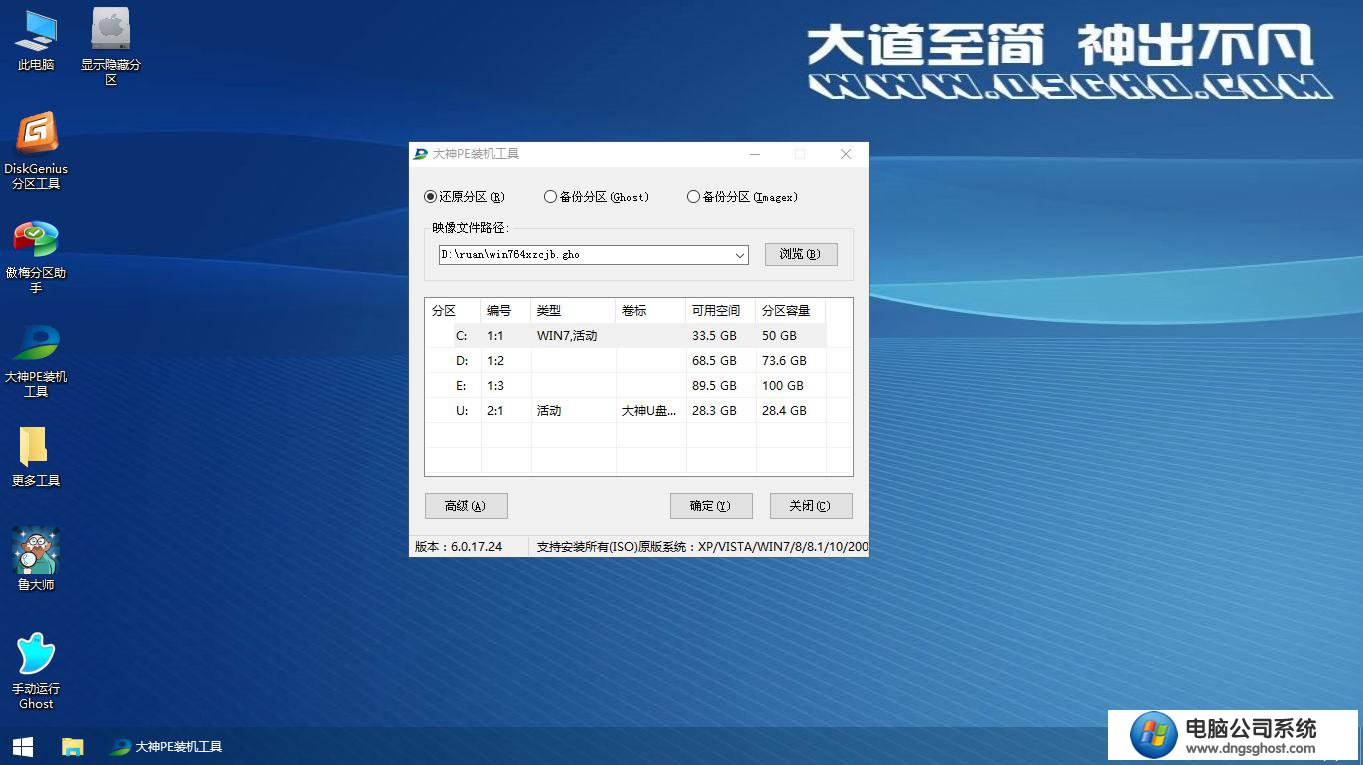
4、接下来点击大神pe装机工具的“浏览”,选择win10系统安装包,单击“打开”,添加进映像文件路径中,如图所示:
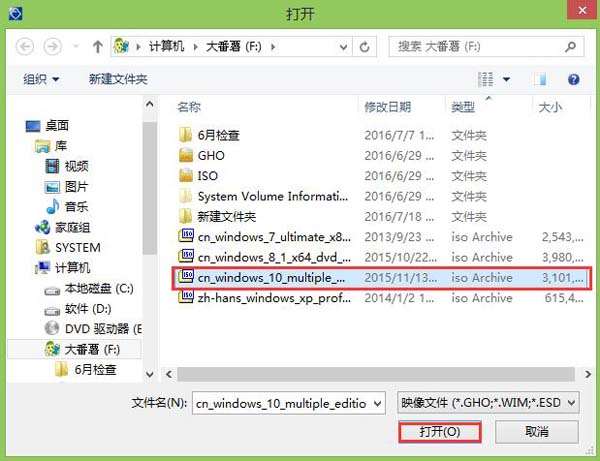
5、之后选择系统盘,单击“确定”按钮进行还原,如图所示:
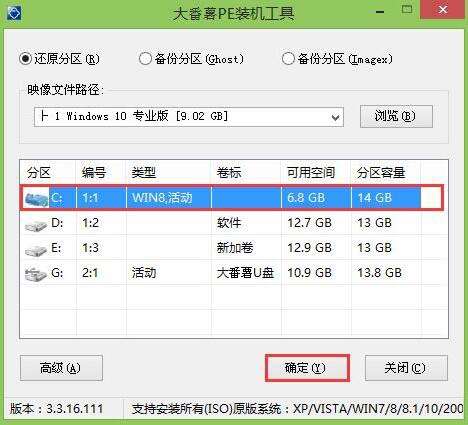
6、在弹出的提示程序将执行还原操作窗口中,点击“确定”,如图所示:
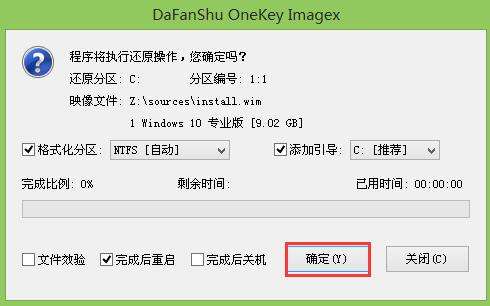
7、然后等待系统安装包释放完成,完成后,会弹出“重启计算机”提示,我们单击确定,如图所示:
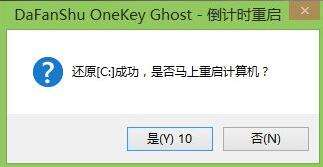
8、重启计算机之后,进行一些初始化win10的操作即可,如图所示:
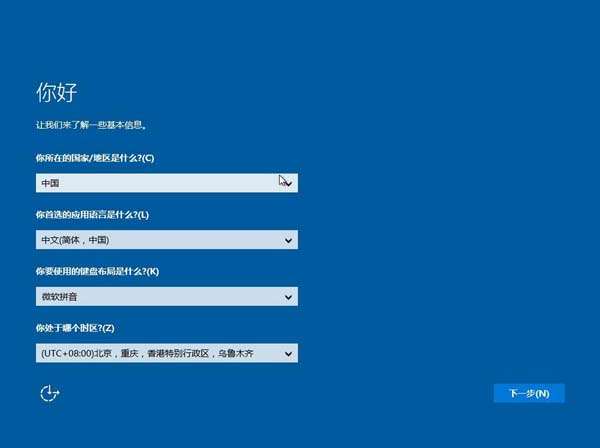
以上便是联想装win10的全部内容了,当然,想安装win7也能够按照上述方法进行操作。







